Hvordan sette opp et Amazon Fire-nettbrett
Hva du bør vite
- Etter at du har koblet til Wi-Fi, logg på Amazon-kontoen din, eller opprett en ny.
- Når du er ferdig, oppretter du en PIN-kode og konfigurerer foreldrekontroll. Bruk Alexa-appen for å koble til smartenhetene dine.
Denne artikkelen forklarer hvordan du setter opp et Amazon Fire-nettbrett. Instruksjonene gjelder for alle Fire-nettbrettmodeller.
Hvordan setter jeg opp et Amazon Fire-nettbrett?
Du trenger en Wi-Fi-tilkobling for å konfigurere Fire-nettbrettet ditt, så sørg for at du er innenfor rekkevidden til et nettverk du har tilgang til. Du trenger også en Amazon-konto, men hvis du ikke har en, kan du opprette en konto på enheten din.
Alternativene du ser kan variere avhengig av Fire-nettbrettets generasjon, men prosessen er stort sett den samme på alle enheter.
Før du slår på nettbrettet, sørg for at det er fulladet. Koble den til og hold øye med batteriindikatoren. Når den er ladet, trykk og hold nede Makt knappen for å slå på enheten.
Velg språk og ønsket skriftstørrelse, og trykk deretter på Fortsette.
-
Velg ditt Wi-Fi-nettverk og skriv inn passordet for å koble til. Fire-nettbrettet ditt laster automatisk ned alle oppdateringer den trenger.
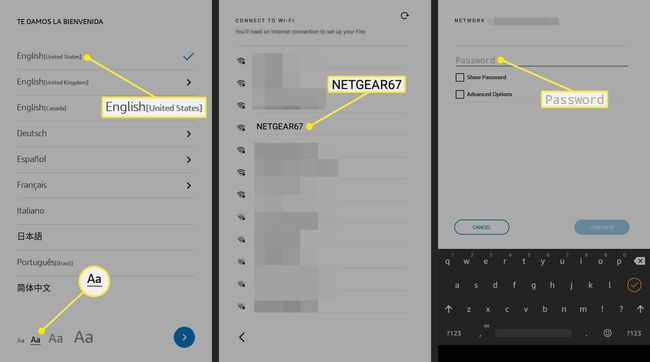
Logg på Amazon-kontoen din, eller trykk på Start her å lage en ny.
Hvis Amazon-kontoen din har sikkerhetskopiert data fra et tidligere Fire-nettbrett, kan du trykke på Restaurere for å laste inn alle dine gamle apper. Ellers trykker du på Ikke gjenopprett for å starte med standardinnstillingene.
-
Se gjennom funksjonene og fjern merket for alle du ikke vil ha, og trykk deretter Fortsette.
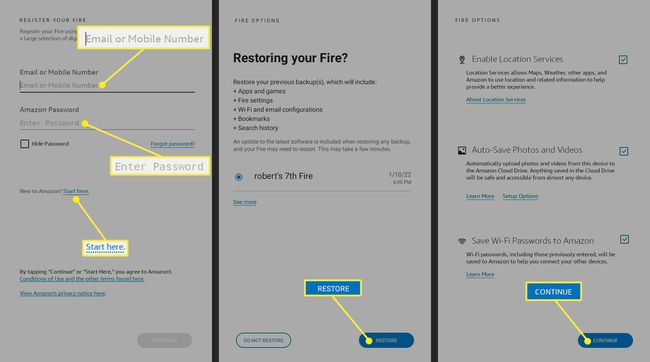
-
Se en kort introduksjonsvideo, og velg deretter profilene knyttet til Amazon-kontoen din som skal bruke enheten. Hvis du inkluderer en barneprofil, blir du bedt om å angi et passord eller PIN-kode for låseskjermen.
Du kan opprette en barneprofil på Fire-nettbrettet ditt når som helst med Amazon Kids-appen.
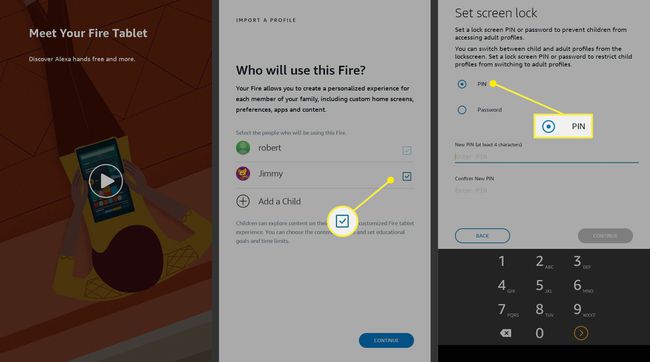
-
Du kan få tilbud for Amazon-tjenester som Goodreads, Prime og Kindle Unlimited. Du kan alltid registrere deg for disse tjenestene senere, så avslå å fortsette med oppsettet.
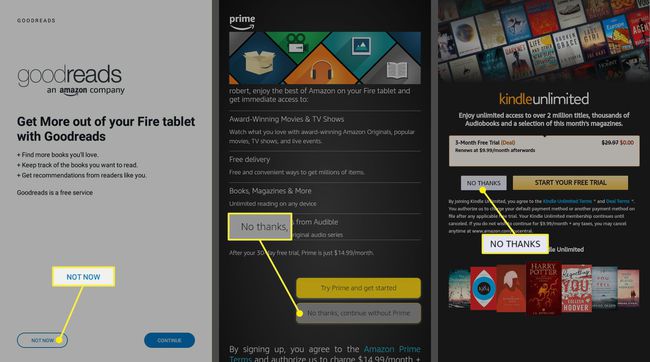
-
Deretter vil Amazon anbefale innhold som filmer, apper og spill. Velg elementene du vil laste ned eller trykk på Ikke nå å fortsette.
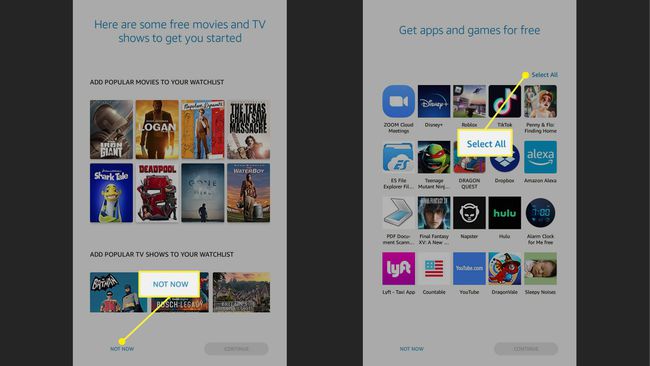
-
Du vil deretter bli ledet gjennom konfigureringen av Alexa-stemmeassistenten. Trykk på Enig og fortsett, eller velg Deaktiver Alexa, og trykk deretter på Fortsette.
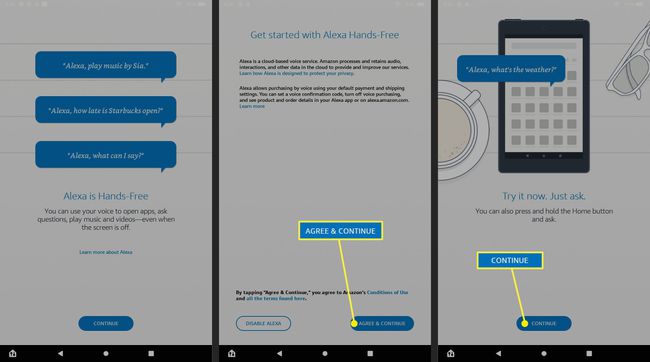
-
Trykk på Bli ferdig for å komme til Fire-nettbrettets startskjerm. Lukk eventuelle popup-vinduer, så er du klar til å begynne å bruke enheten.
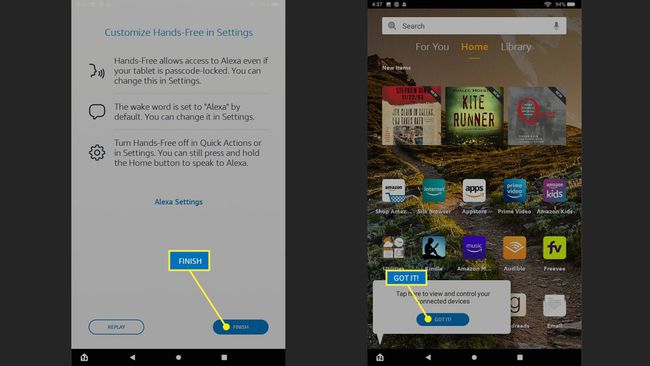
Kan du sette opp et brannnettbrett uten en Amazon-konto?
Du kan ikke bruke et Fire-nettbrett uten en Amazon-konto. Hvis du ikke har en, kan du opprette en Amazon-konto når du konfigurerer enheten.
Hva bør jeg gjøre etter at jeg har konfigurert brannnettbrettet mitt?
Hvis du ikke opprettet et passord da du konfigurerte enheten, gå til Innstillinger > Sikkerhet og personvern > Passord for låseskjerm.Hvis barnet ditt skal bruke enheten, bør du også konfigurer foreldrekontroll på Fire-nettbrettet ditt. For å kontrollere smarthjemenhetene dine, for eksempel Amazon Echo eller Echo Show, bruk Alexa-appen for Fire-nettbrett.
FAQ
-
Hvordan oppdaterer jeg et Amazon Fire-nettbrett?
Se etter en oppdatering til Fire-nettbrettets programvare i Innstillinger-appen. Gå til Innstillinger > Enhetsalternativer > Systemoppdateringer > Sjekk nå. Hvis ny programvare er tilgjengelig, vil du motta en melding om å laste ned og installere den.
-
Hvordan tilbakestiller jeg et Amazon Fire-nettbrett til fabrikk?
Til tilbakestill et Amazon Fire-nettbrett til fabrikkinnstillingene, gå til Innstillinger > Enhetsalternativer > Tilbakestill til fabrikkinnstillinger > Nullstille. Denne prosessen vil slette alt på nettbrettet, men du kan synkronisere på nytt og laste ned alt på nytt når du setter det opp igjen.
